麥克風在 Google Meet 中無法使用?嘗試這些常見的修復

發現解決 Google Meet 麥克風問題的有效方法,包括音頻設置、驅動程序更新等技巧。

快速提示
清除 Instagram 快取有什麼作用
以下是有關清除 Instagram 應用程式快取的一些問題:
如何在任何裝置上清除 Instagram 緩存
在 Android 上清除快取時,您只需使用「設定」選單即可執行此操作。大多數主要網頁瀏覽器也是如此。然而,由於缺乏原生選項,iOS 用戶要么必須卸載 Instagram 應用程序,要么卸載並重新安裝它。欲了解更多詳情,請繼續閱讀。
在安卓上
第 1 步:開啟「設定」應用程式並點擊「應用程式」。然後,點擊 Instagram。 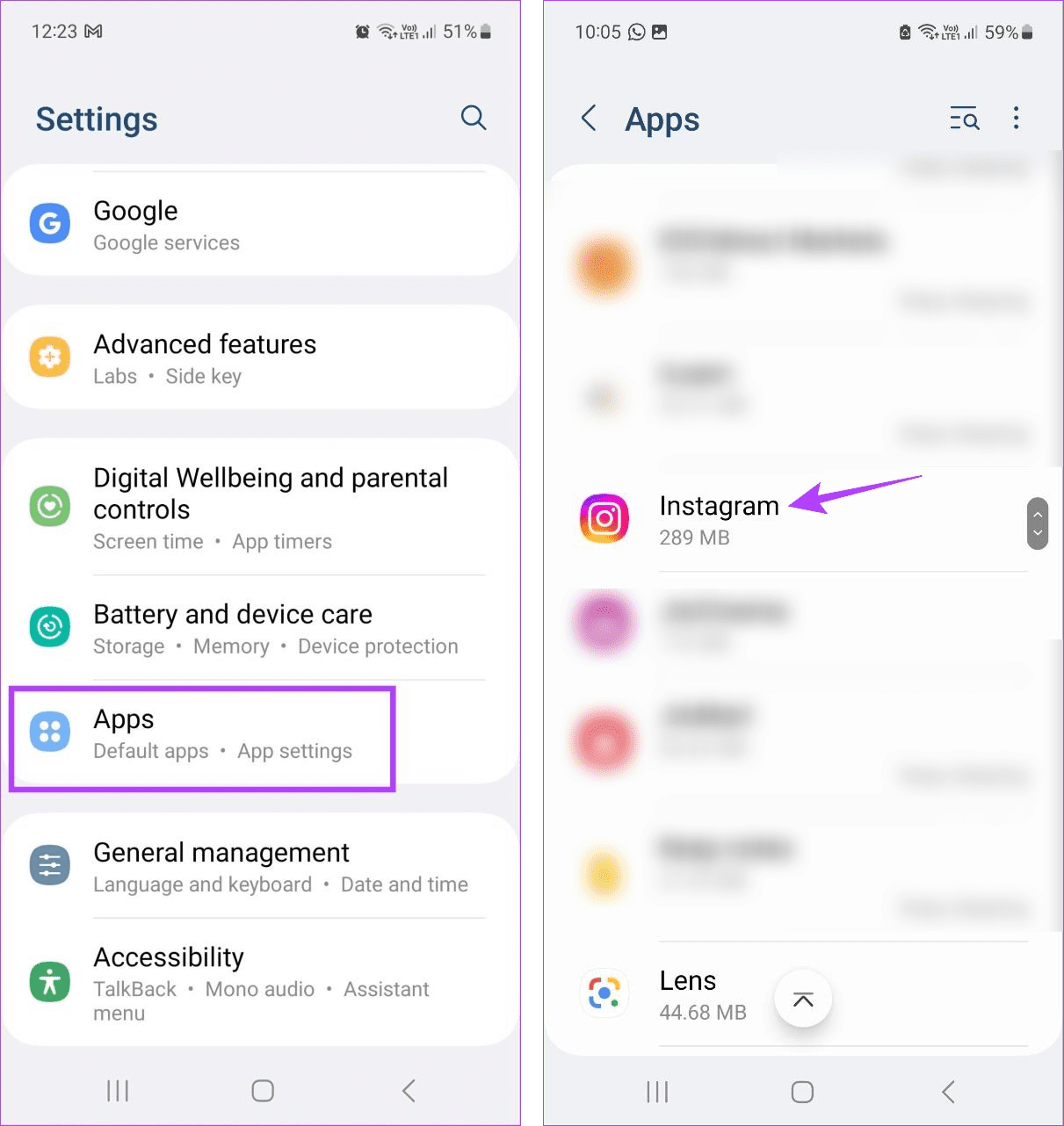 第 2 步:在這裡,點擊「儲存」。點擊清除快取。
第 2 步:在這裡,點擊「儲存」。點擊清除快取。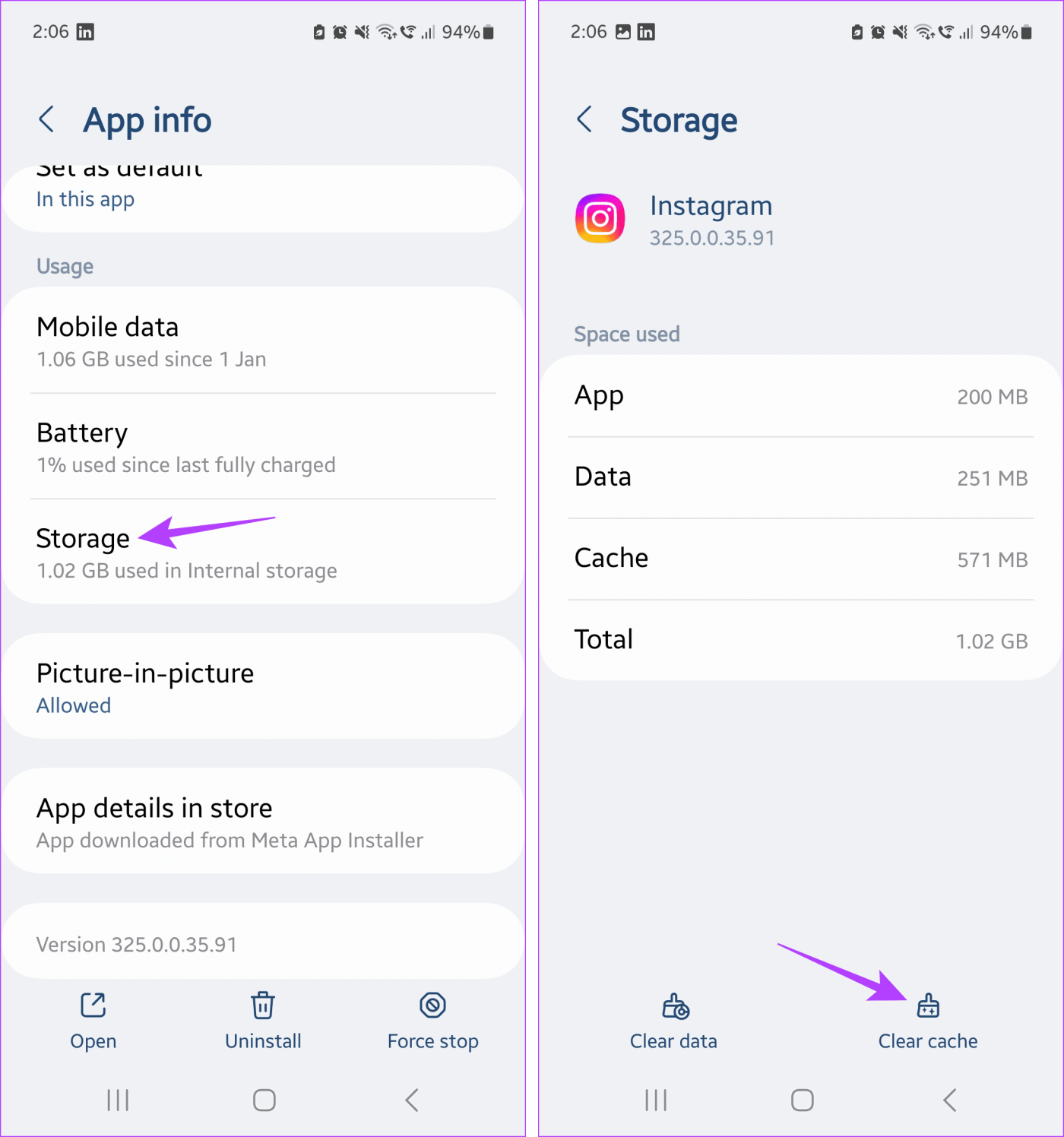
在 iPhone 上
步驟 1:長按Instagram應用程序,然後點擊「刪除應用程式」。第 2 步:點擊「刪除」完成該過程。這將刪除 Instagram 應用程式和應用程式資料。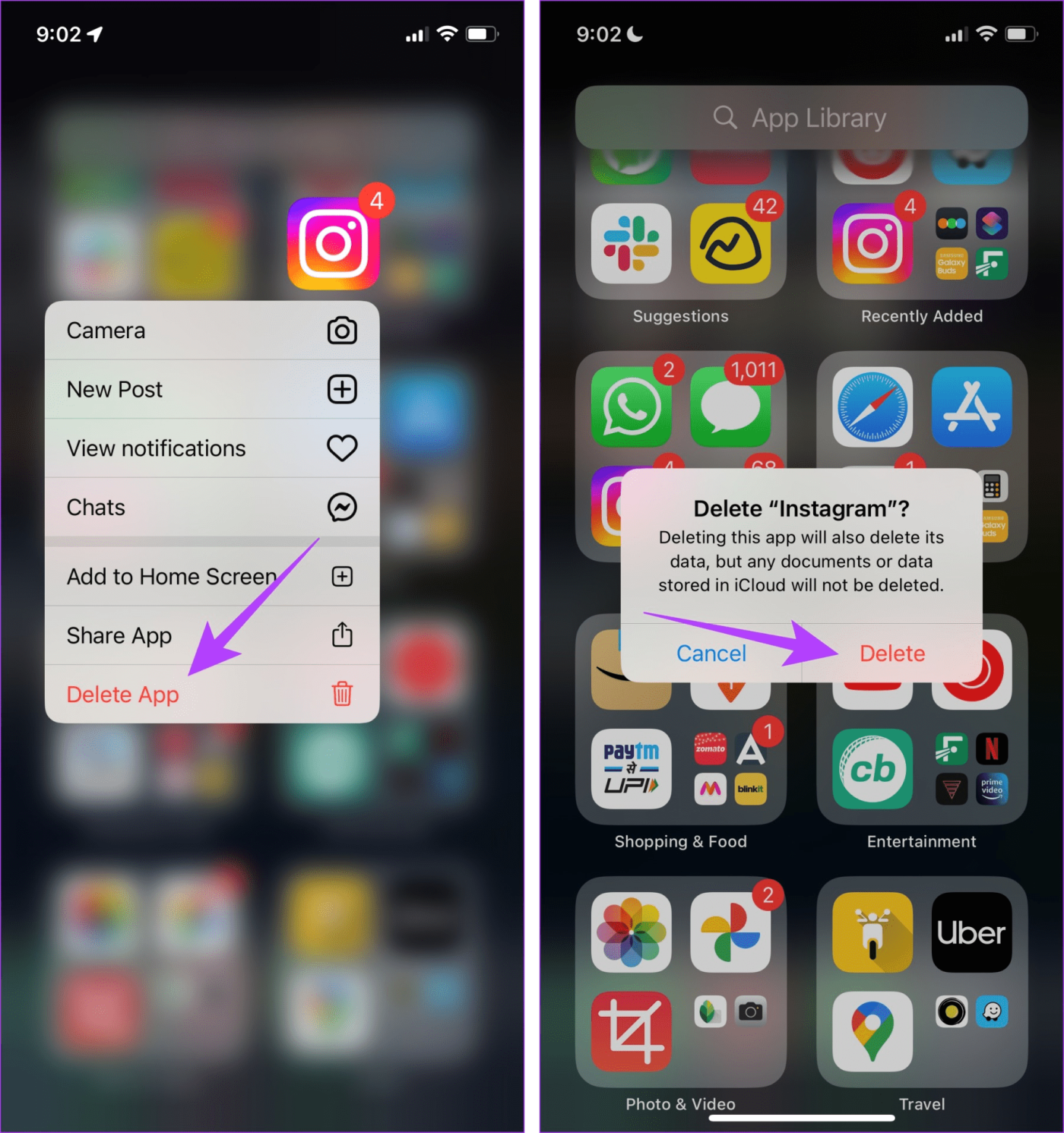 如果您想保留 Instagram 數據,可以使用卸載應用程式選項。請注意,這兩個選項都會刪除 Instagram 應用程式。現在,重新安裝 Instagram 應用程式並重新設定。
如果您想保留 Instagram 數據,可以使用卸載應用程式選項。請注意,這兩個選項都會刪除 Instagram 應用程式。現在,重新安裝 Instagram 應用程式並重新設定。
邊緣瀏覽器
步驟1: 開啟 Edge並開啟Edge的網站資料頁面。 第 2 步:在這裡,找到 Instagram 並點擊箭頭圖示。然後,點擊所有可見快取選項的垃圾箱圖示。 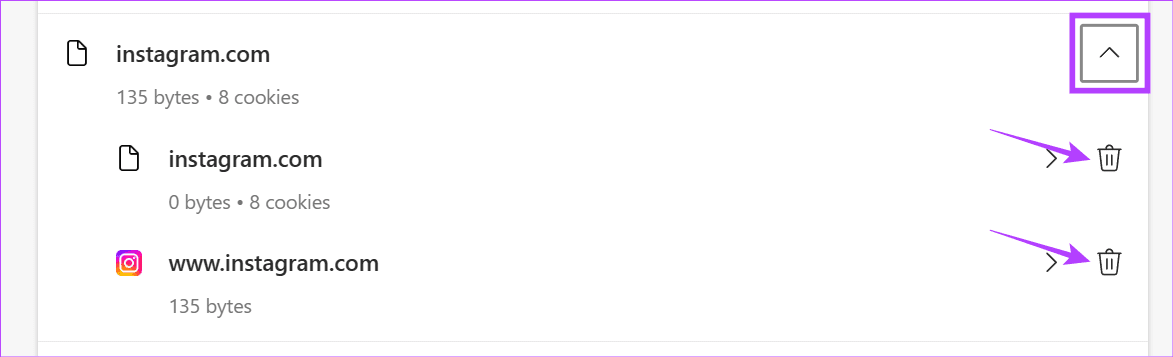
在火狐瀏覽器上
步驟 1: 在桌面上 開啟 Firefox ,然後前往Instagram。 第 2 步:現在,轉到功能表列並點擊鎖定圖示。然後,按一下清除 cookie 和網站資料。 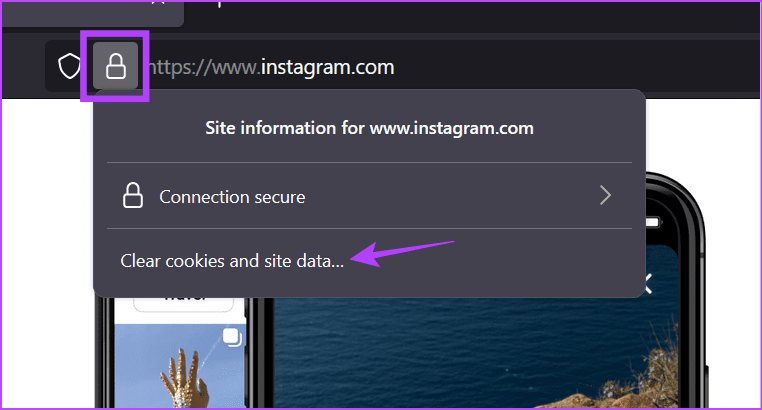 步驟 3:出現提示時,按一下「刪除」。
步驟 3:出現提示時,按一下「刪除」。 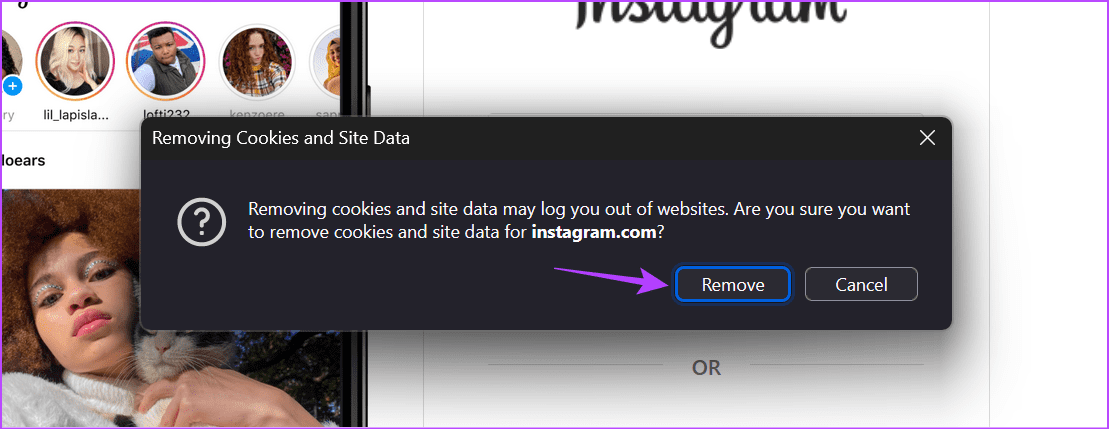 這只會清除 Firefox 上 Instagram 的快取。同樣,您還可以查看我們的另一篇文章,以了解有關僅清除 Chrome 上一個網站的快取的更多信息,並使用它來清除 Instagram 快取。
這只會清除 Firefox 上 Instagram 的快取。同樣,您還可以查看我們的另一篇文章,以了解有關僅清除 Chrome 上一個網站的快取的更多信息,並使用它來清除 Instagram 快取。
發現解決 Google Meet 麥克風問題的有效方法,包括音頻設置、驅動程序更新等技巧。
在 Twitter 上發送訊息時出現訊息發送失敗或類似錯誤?了解如何修復 X (Twitter) 訊息發送失敗的問題。
無法使用手腕檢測功能?以下是解決 Apple Watch 手腕偵測不起作用問題的 9 種方法。
解決 Twitter 上「出錯了,重試」錯誤的最佳方法,提升用戶體驗。
如果您無法在瀏覽器中登入 Google 帳戶,請嘗試這些故障排除提示以立即重新取得存取權限。
借助 Google Meet 等視頻會議工具,您可以在電視上召開會議,提升遠程工作的體驗。
為了讓您的對話更加安全,您可以按照以下步驟在行動裝置和桌面裝置上為 Instagram 聊天啟用端對端加密。
了解如何檢查您的 Dropbox 安全設定有助於確保您的帳戶免受惡意攻擊。
YouTube TV 為我們提供了許多堅持使用的理由,因為它融合了直播電視、點播視頻和 DVR 功能。讓我們探索一些最好的 YouTube 電視提示和技巧。
您的三星手機沒有收到任何通知?嘗試這些提示來修復通知在您的 Samsung Galaxy 手機上不起作用的問題。








